今天小編和大家分享windows7系統開啟DHCP Client服務的兩種方法,DHCP的作用在於集中的管理和分配IP地址,而且可以提升地址的使用率。使用路由器的用戶必須開啟DHCP Client服務,不然無法獲取IP地址上網。最近有windows7系統無法開啟DHCP Client服務,導致無法上網,怎麼辦?由於DHCP服務和“WinHTTP Web Proxy Auto-Discovery Service”服務存在依賴關系,一般無法開啟的話是依存服務出錯導致的。下面小編介紹兩種方法給大家。
方法一:
1、按下“Win+R”組合鍵呼出運行,在框中輸入“services.msc”點擊確定打開“服務”窗口;
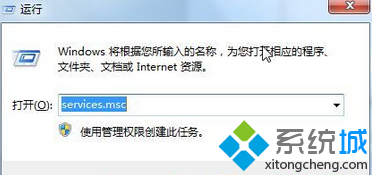
2、在服務窗口雙擊打開“WinHTTP Web Proxy Auto-Discovery Service”服務,切換到“登錄”選項卡,改為本地服務,密碼和確認密碼全部為空,點確定;
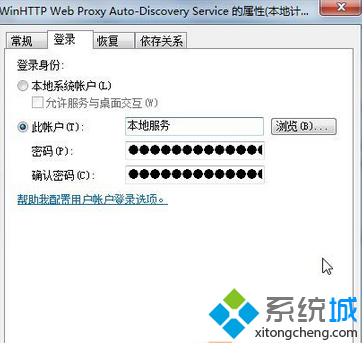
3、雙擊打開“DHCP Client”服務,按照步驟2進行修改,完成後重啟計算機。
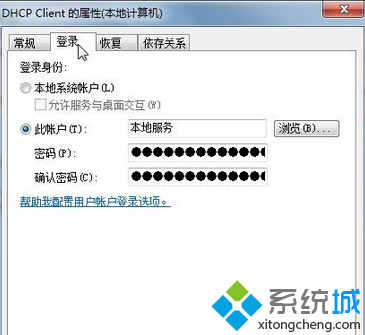
方法二:
1、按下“Win+R”組合鍵呼出運行,輸入“regedit”打開注冊表編輯器;
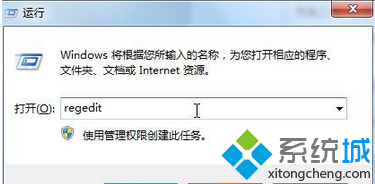
2、在注冊表中依次展開:HKEY_LOCAL_MACHINESystemControlSet001ServicesDHCP ;
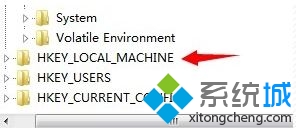
3、在右雙擊打開“DependOnService”,將該值的“數據值”修改為:
NSI
Tdx
Afd
3、然後點擊確定。
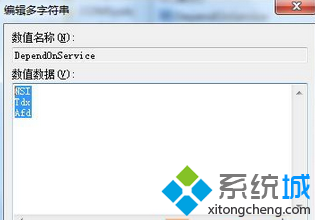
4、設置完成後重啟計算機,打開服務,“DHCP Client”服務即可啟動。
關於windows7系統無法開啟DHCP Client服務的解決兩種方法分享到這裡了,有需要的用戶可以掌握,簡單實用的小技巧,希望能夠幫助到大家。